Forestil dig at du er på forretningsrejse i udlandet arbejder for at sikre en ny konto med en offshore leverandør. Dette er et stort møde for dig og din virksomhed. Hvis du clinch handlen, er du i linje for en stor forfremmelse. Morgenen af præsentationen, du tænder din bærbare computer og opdage din harddisk er gået ned. Panik, du ringe til dit kontor for at anmode om en elektronisk kopi af din præsentation, men på grund af tidsforskellen, går dit opkald ubesvaret.
Men hvis du vidste, hvordan at oprette et virtuelt privat netværk (VPN), kan du få adgang til filen fra enhver computer i verden! En VPN giver dig mulighed for at oprette forbindelse til en computer fra hvor som helst i verden og få adgang til filerne.
Steps
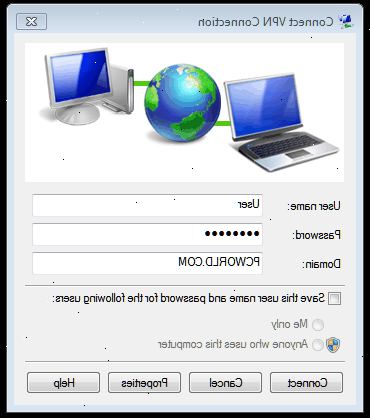
Opsætning af en VPN i Windows er en totrins-proces. 1) Sæt op en computer til at dele filer (server). 2) Indstil en anden computer for at få adgang til dem (klient).
Begynd ved at oprette serveren
- 1Åbn din webbrowser, og gå til www. Whatismyip.com. Skriv ned IP-adresse. Du skal bruge den til at konfigurere klienten.
- 2Klik på startknappen, og klik på Kør.
- 3Type kontrol og tryk enter.
- 4Netværks-og Internetforbindelser.
- 5Netværksforbindelser.
- 6C reate en ny forbindelse C>.
- 7Guiden Ny forbindelse åbnes. Klik på Næste.
- 8Oprette en avanceret forbindelse Set>. Klik på Næste.
- 9Accepter indgående forbindelser. Klik på Næste.
- 10Du vil se de enheder til indgående forbindelser skærm. Vælg ikke noget på denne skærm. Klik på Næste.
- 11Tillad virtuelle private forbindelser. Klik på Næste.
- 12Vælg til hvem du vil give adgang til. Klik på Næste. Hvis en bruger ikke er på listen, bliver du nødt til at tilføje en konto. Se "Relaterede Googles" for mere information.
- 13Du skal ikke ændre noget på netværkssoftware skærmen. Klik på Næste.
- 14Det var det! Din computer er nu sat op til at tillade VPN. Klik på Udfør for at afslutte guiden.
Fortsæt nu at forbinde klienten
- 1Klik på startknappen, og klik på Kør.
- 2Type kontrol og tryk enter.
- 3Netværks-og Internetforbindelser.
- 4Netværksforbindelser.
- 5C reate en ny forbindelse C>.
- 6Guiden Ny forbindelse åbnes. Klik på Næste.
- 7Vælg forbindelse til netværket på min arbejdsplads, og klik næste.
- 8Vælg virtuelt privat netværksforbindelse, og klik næste.
- 9Skriv navnet på dit netværk i det tomme felt. Klik på Næste.
- 10Indtast IP-adresse, du skrev ned tidligere og klik på næste.
- 11Vælg Tilføj en genvej til denne forbindelse til mit skrivebord, og klik finish.
Tips
- Brugernavnet og adgangskoden skal indtastes nøjagtigt, som du har gemt dem.
- Hvis VPN ikke virker, skal du slukke din firewall. Hvis det virker nu du har brug for at sende porte. Lad ikke din firewall fra, hvis du har brug for din computer til at være sikker.
- Begge computere skal være tilsluttet til internettet.
- IP-adressen skal skrives nøjagtigt som anført på skærmen.
Advarsler
- Må ikke give adgang til "guest"-kontoen. Det kræver ikke en adgangskode, så alle kan få adgang til VPN.
Ting du behøver
- To computere med Windows XP
- Serverens IP-adresse
- High speed internet-forbindelse
